# 開通和配置支付寶支付
## 1.進入支付寶商家中心[https://b.alipay.com/index2.htm](https://b.alipay.com/index2.htm)登錄。
## 2.點擊頂部菜單 :產品中心

## 3.下拉頁面,支付產品,手機網站支付,點擊進入。
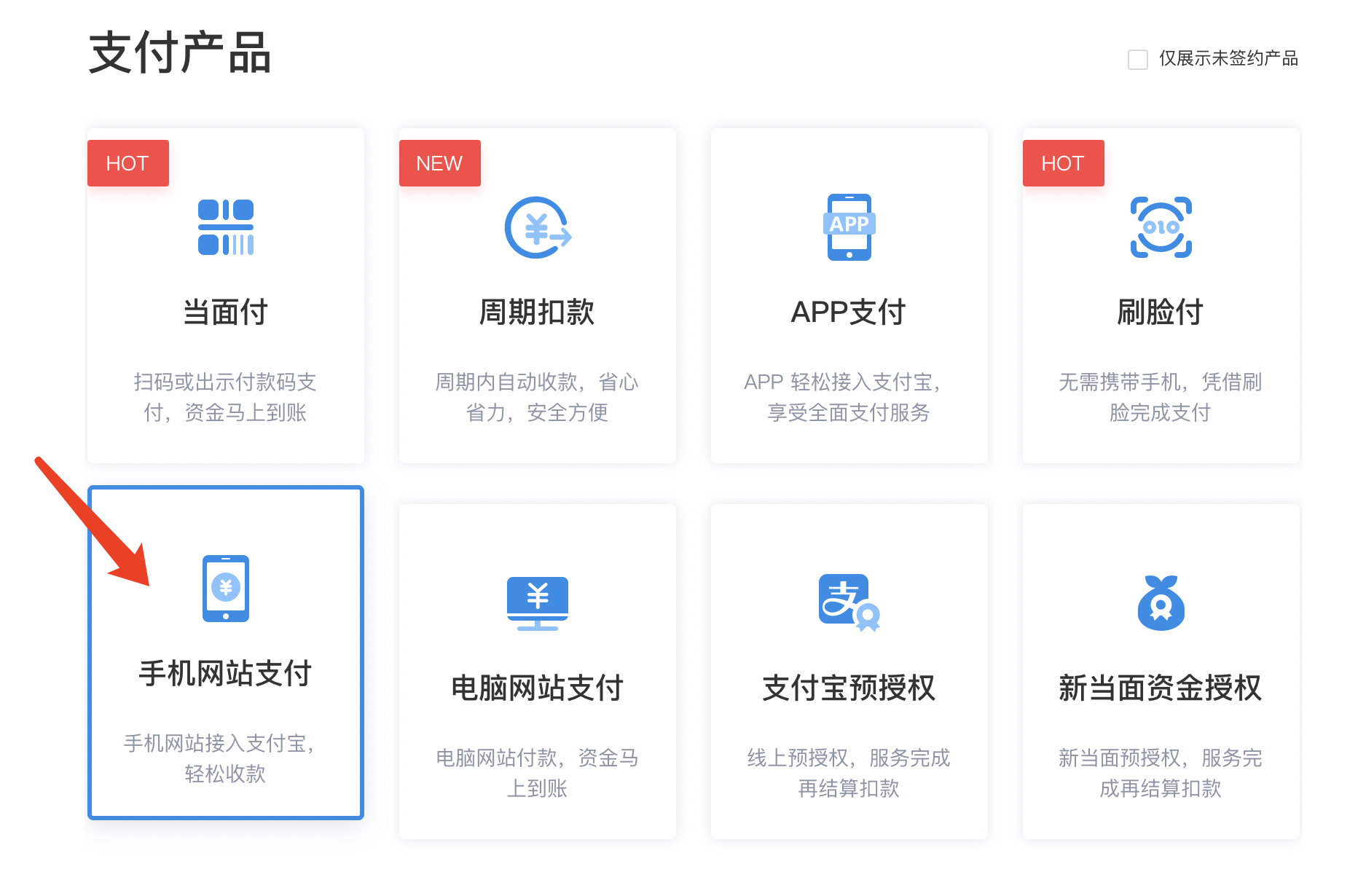
## 4.立即開通。(如已經開通請跳過)
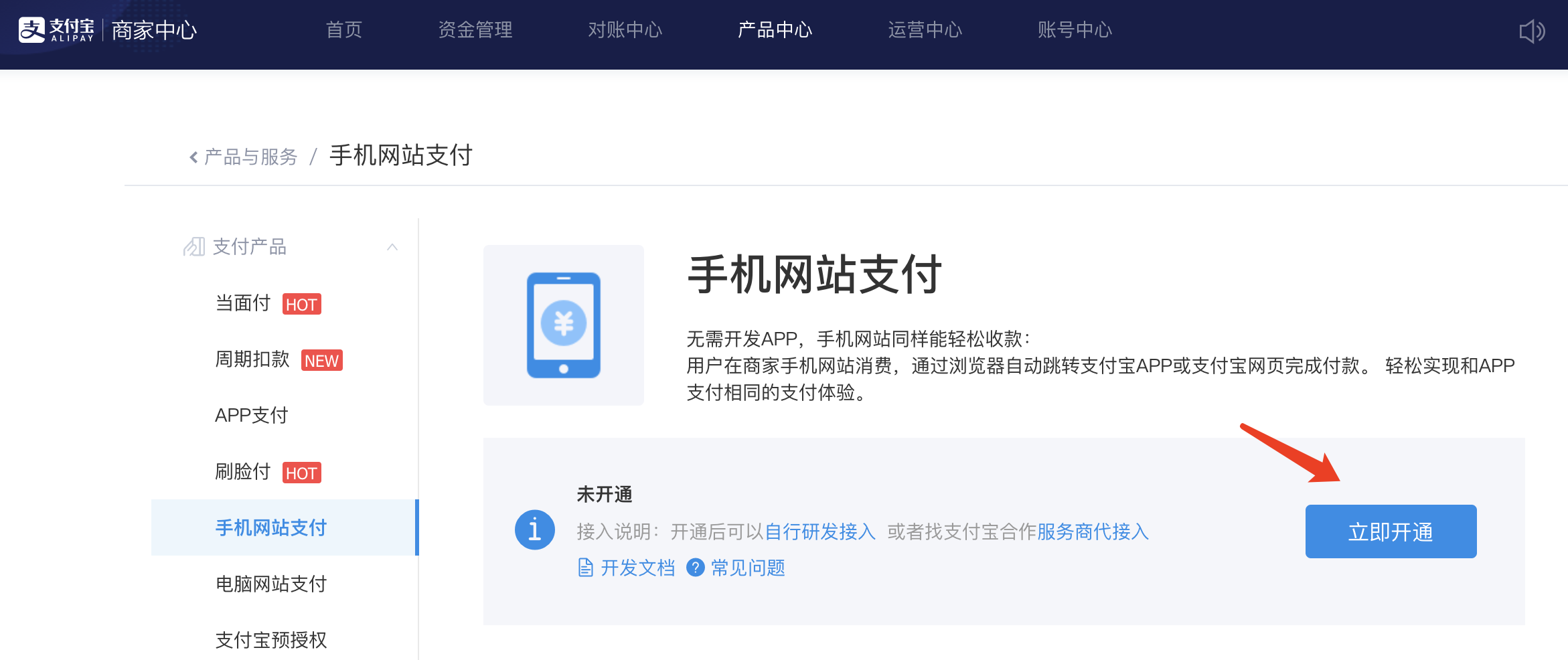
## 5.填寫資料,開通手機網站支付。(如已經開通請跳過)
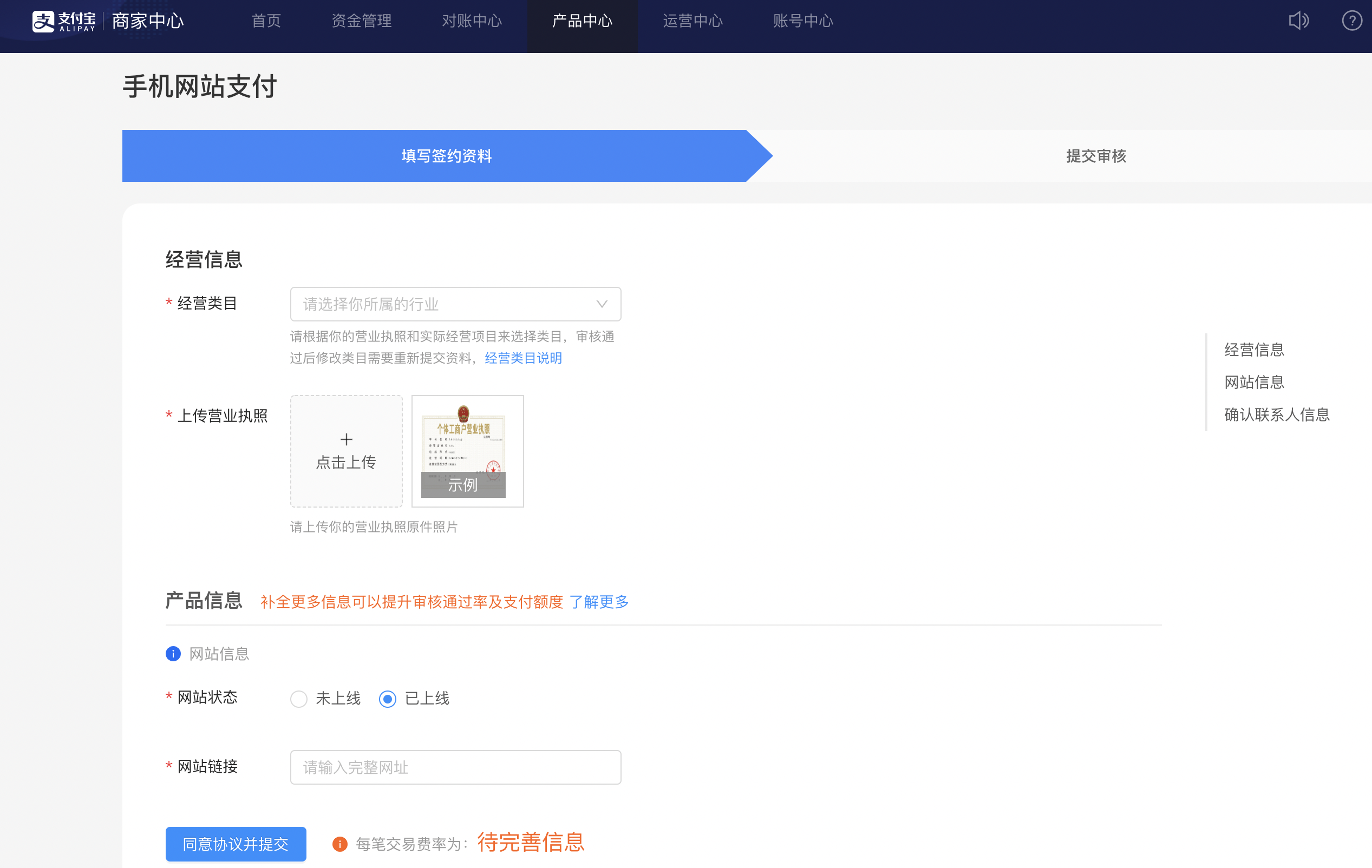
> 等待審核通過即可。
## 6.進入支付寶商家開發者中心,填寫資料[https://openhome.alipay.com/platform/developerIndex.htm](https://openhome.alipay.com/platform/developerIndex.htm)
個人開發者請選擇第一個“自研開發服務”,企業賬號及公司賬號可選擇第二種。
兩種都可使用,根據您的個人需求選擇。
建議普通用戶選擇第一種“自研發開服務”,申請簡單快捷。
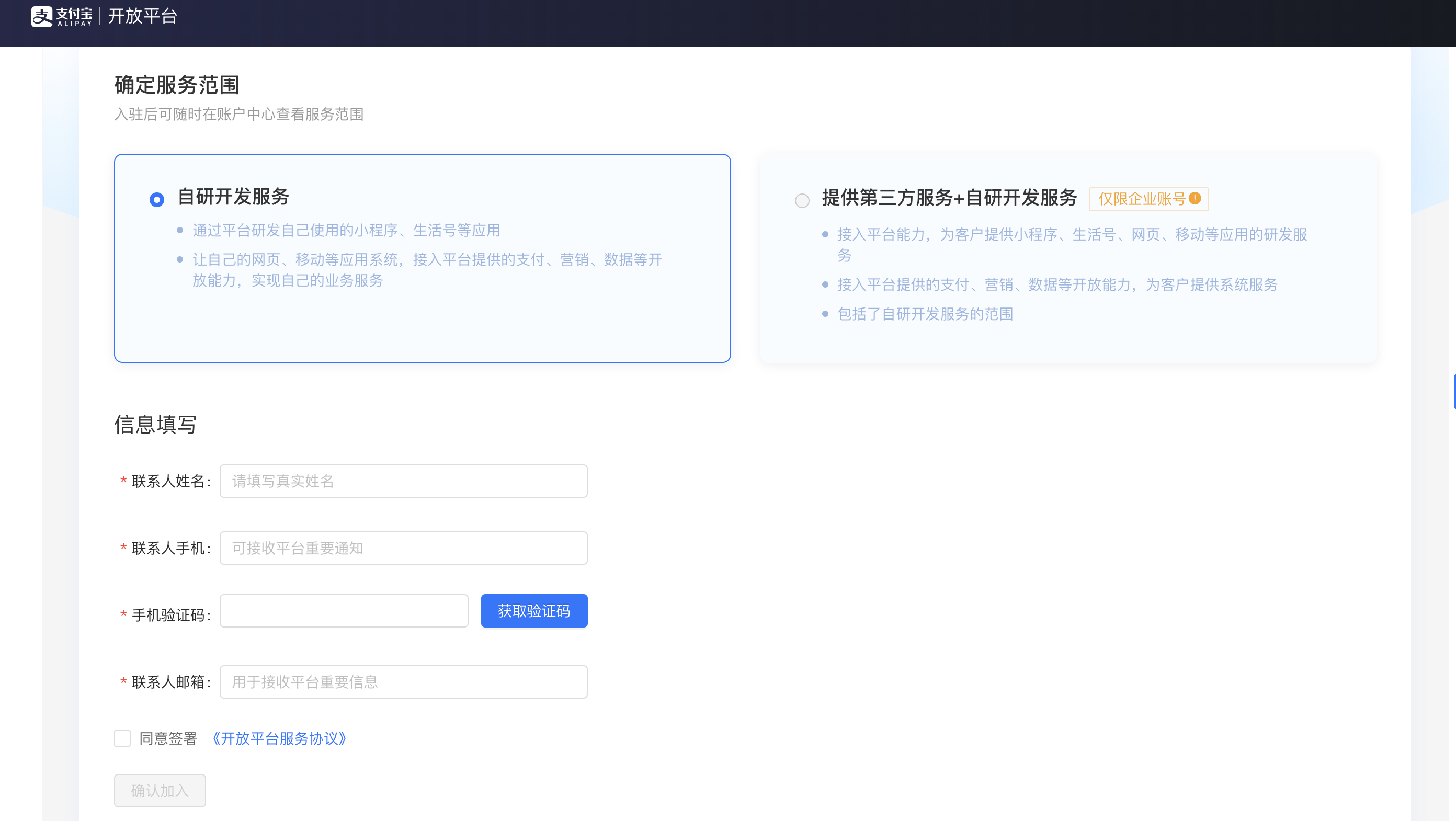
## 7.點擊 創建應用 - 網頁&移動應用 - 支付接入
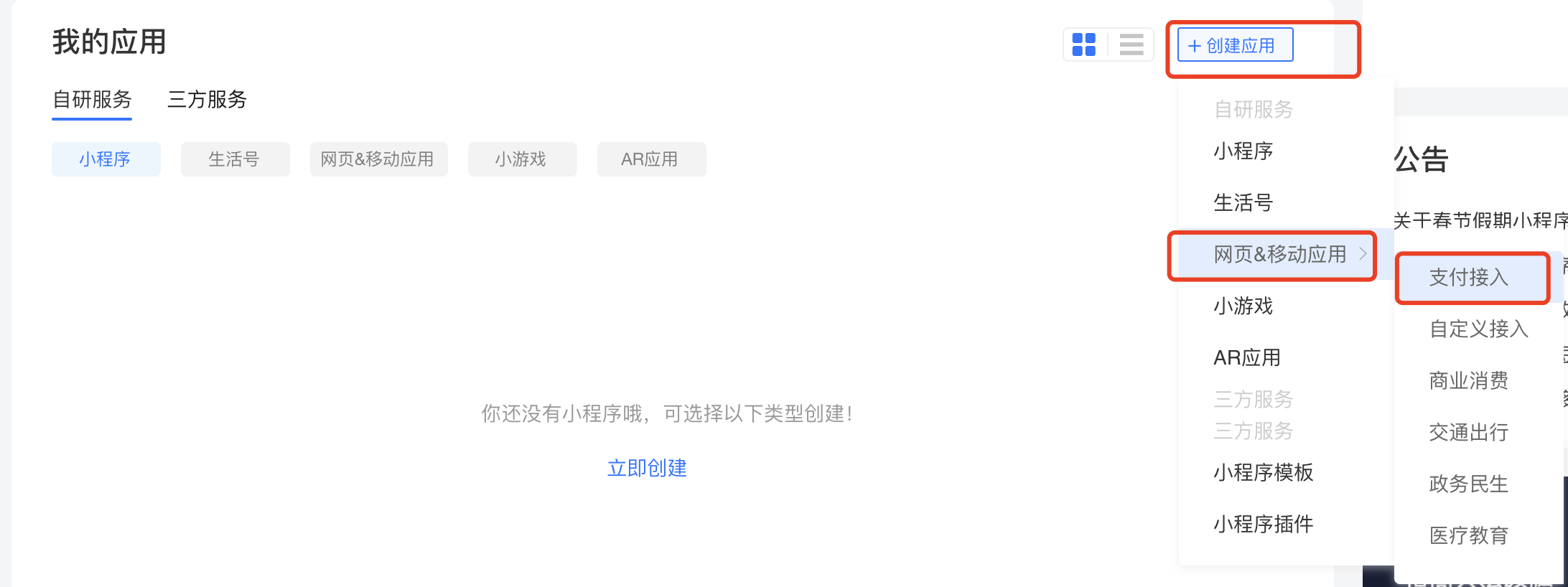
## 8.輸入應用名稱,上傳應用圖標,應用類型選擇網頁應用
網址url、應用簡介可以不用填寫。
確認創建。
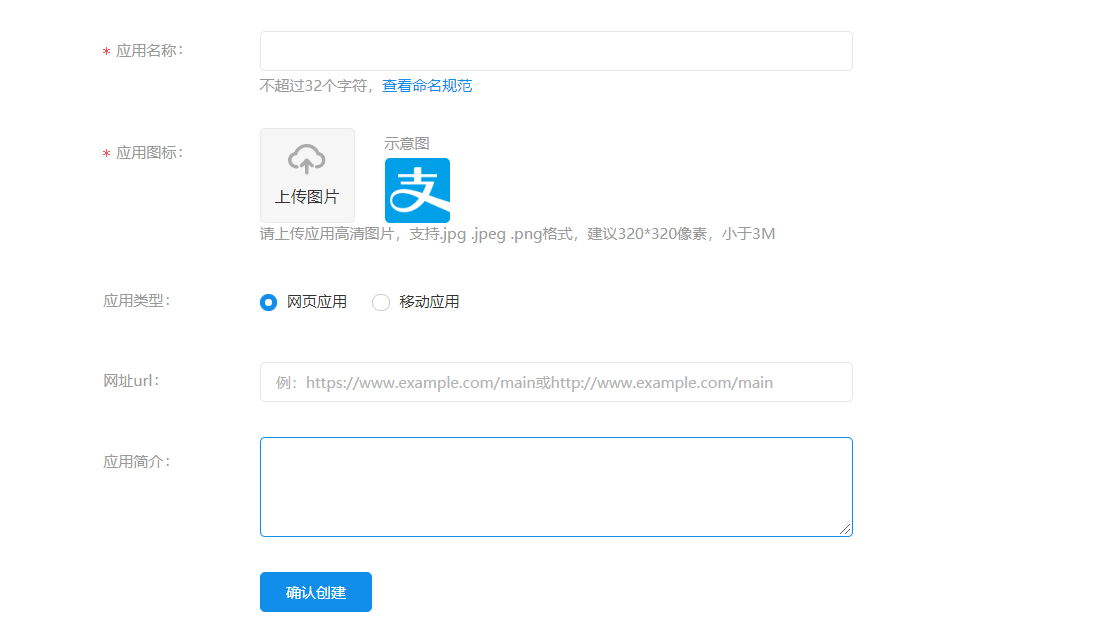
## 9.創建好應用后,下拉頁面至最底部開發信息,接口加簽方式 ,設置
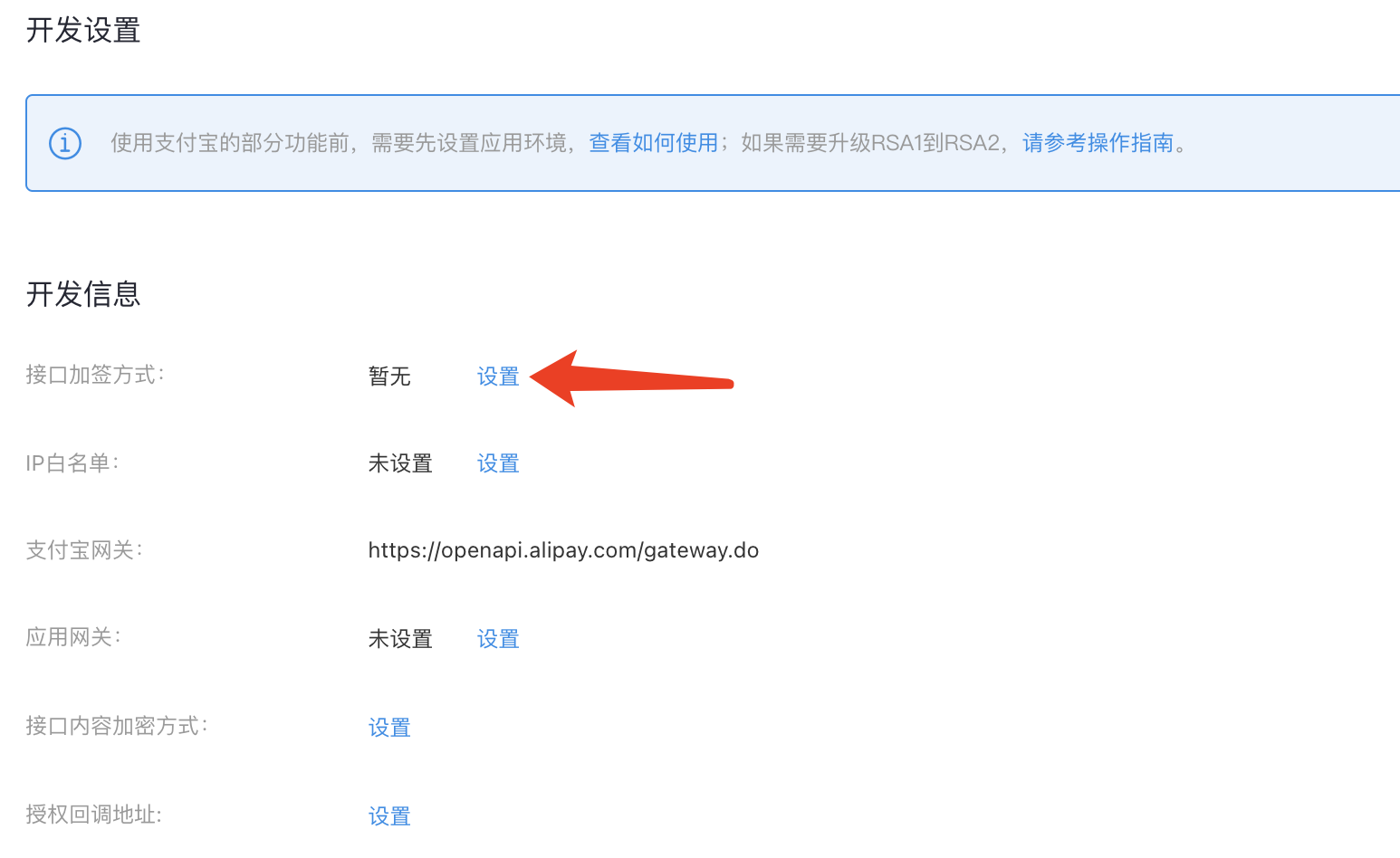
## 10.填寫驗證短信,進入 加簽管理 頁
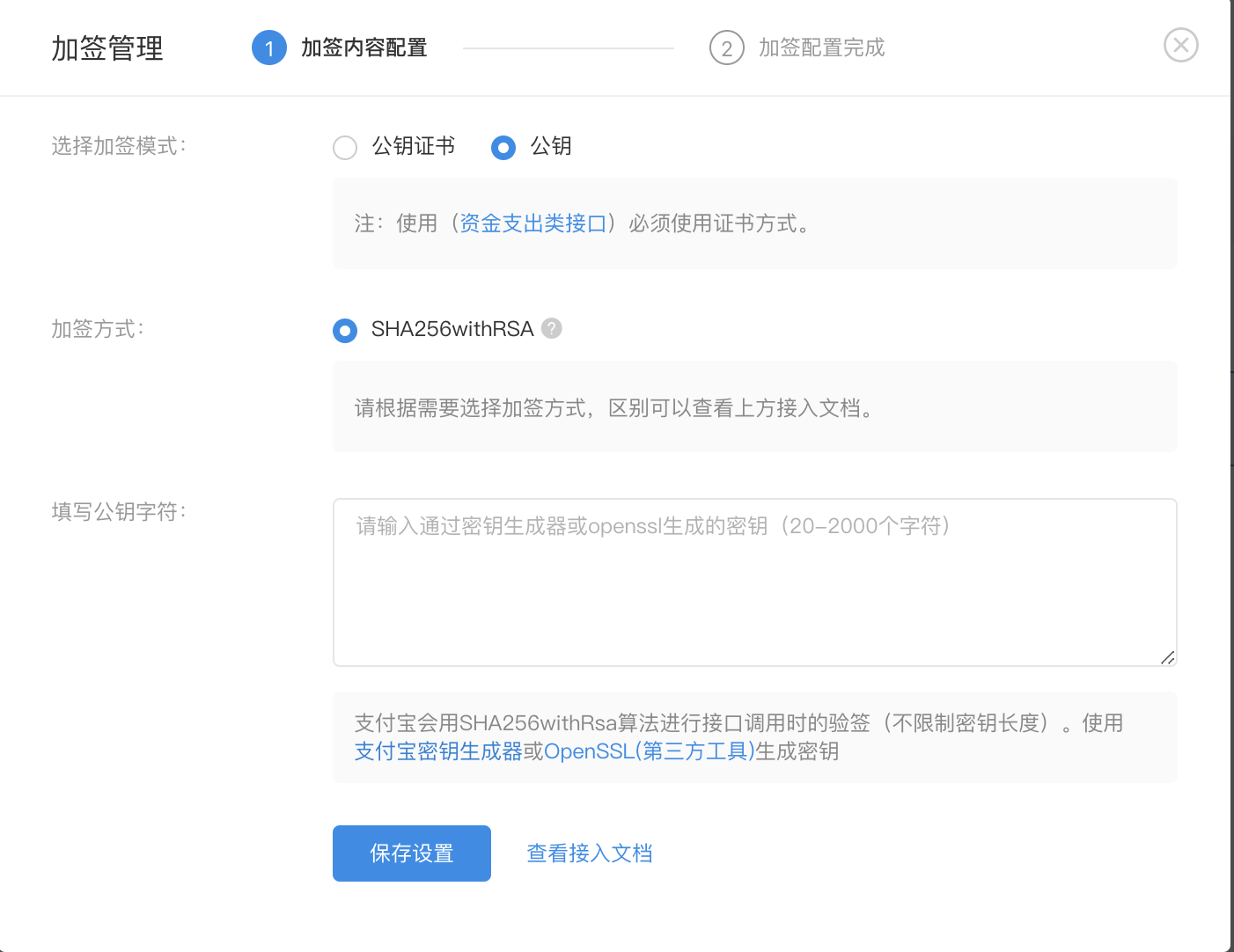
## 11.點擊下載 \[支付寶開放平臺助手\],本地安裝
* [WINDOWS](https://ideservice.alipay.com/ide/getPluginUrl.htm?clientType=assistant&platform=win&channelType=WEB)(windows 版本工具請不要安裝在含有空格的目錄路徑下,否則會導致公私鑰亂碼的問題)
* [MAC\_OSX](https://ideservice.alipay.com/ide/getPluginUrl.htm?clientType=assistant&platform=mac&channelType=WEB)
## 12.本地打開\[支付寶開放平臺助手\]軟件,選擇秘鑰格式PKCS1,點擊生成私鑰
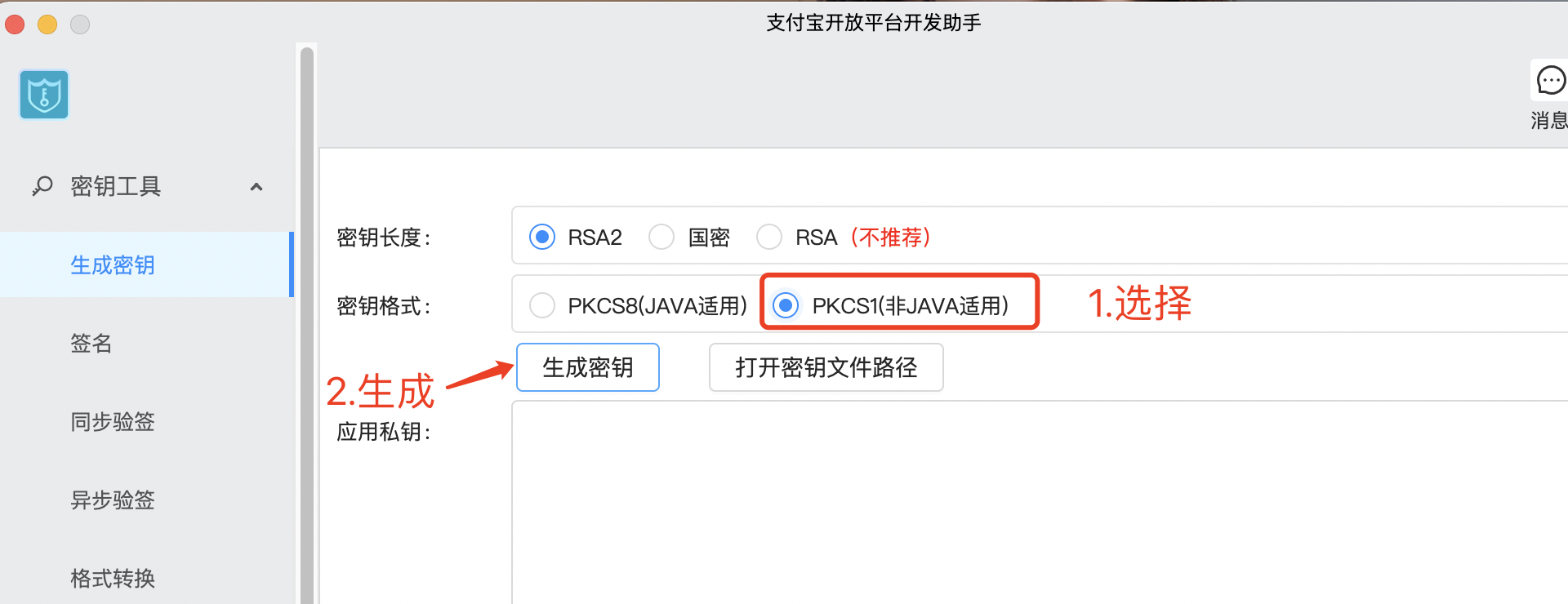
## 13.生成好的密鑰如下圖,點擊**復制私鑰!保存至本地**!
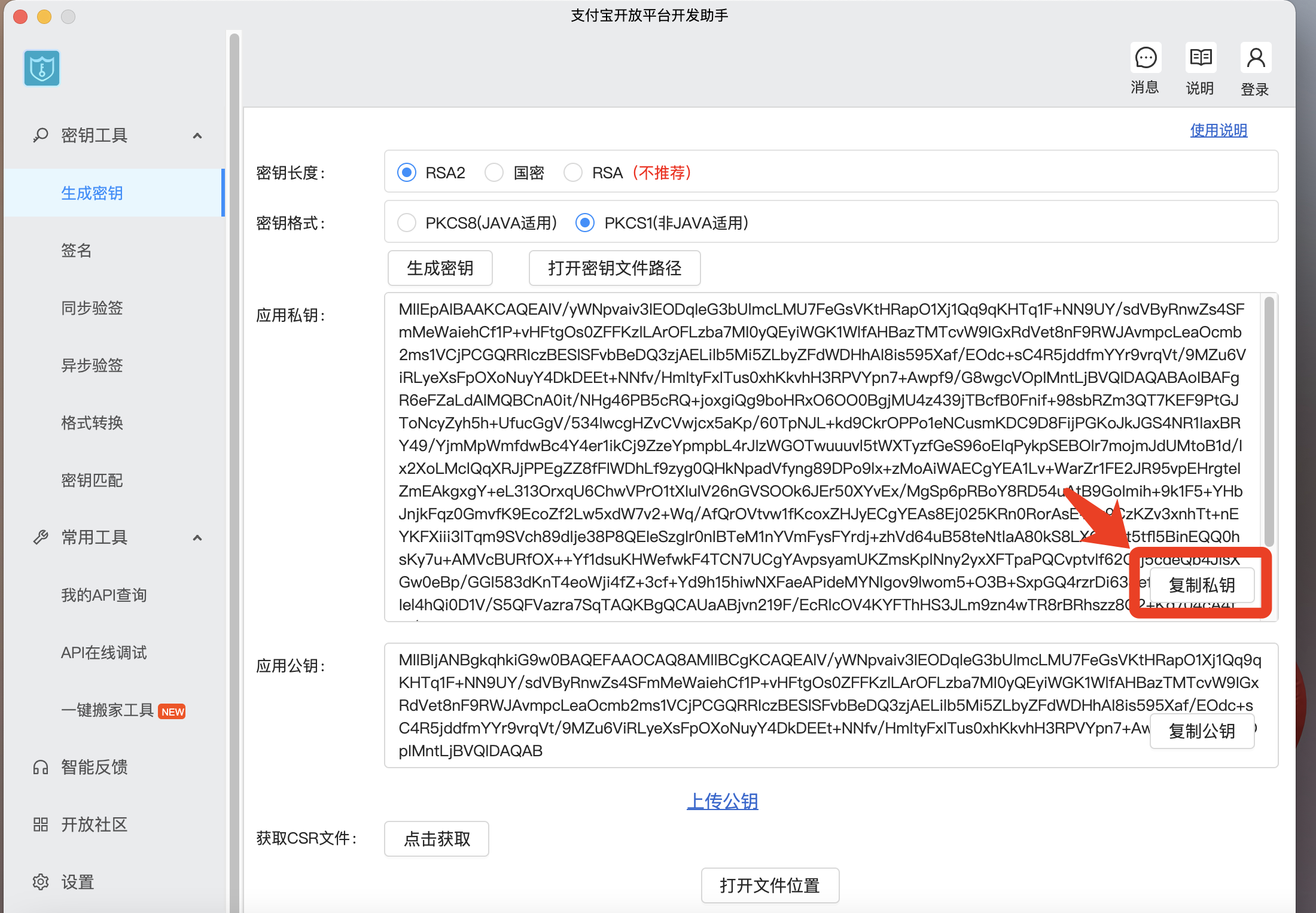
## 14.復制公鑰 (不用保存,復制即可)
**注意不要關閉當前頁面**
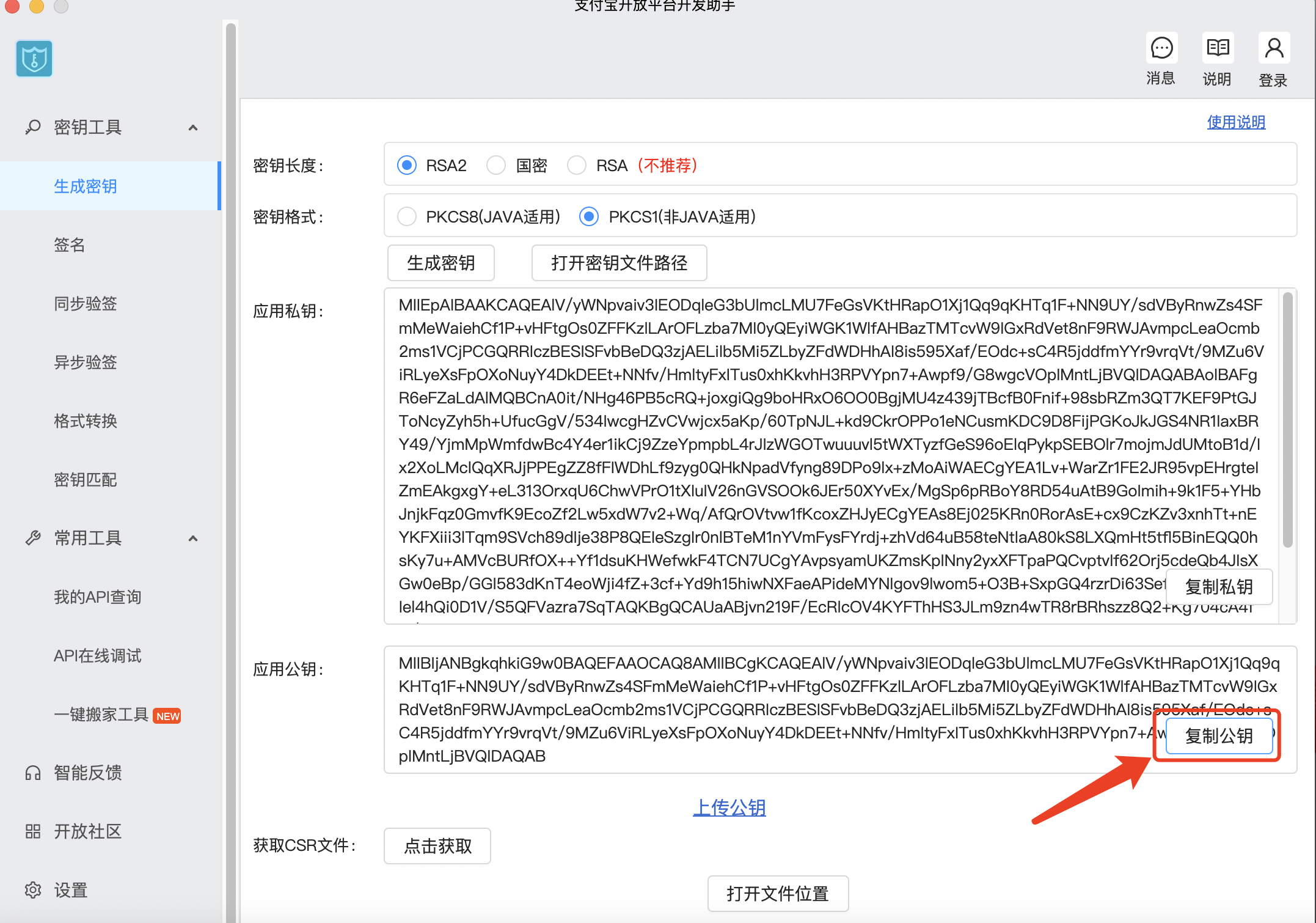
## 15.窗口切換至瀏覽器,加簽管理頁,在\[填寫公鑰字符\]一欄,粘貼,保存設置
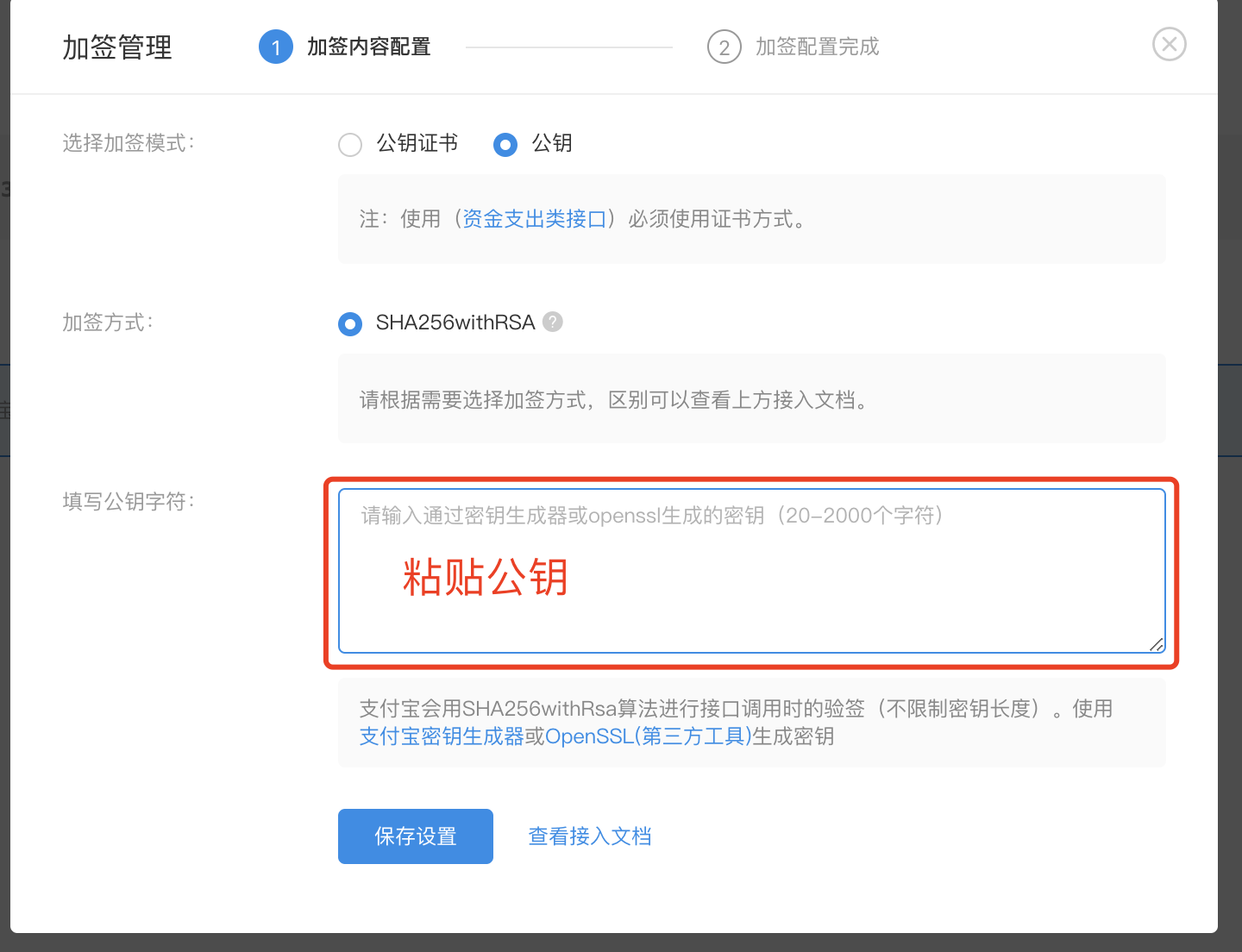
## 16.**復制公鑰,保存至本地**記錄。完成后可關閉窗口。
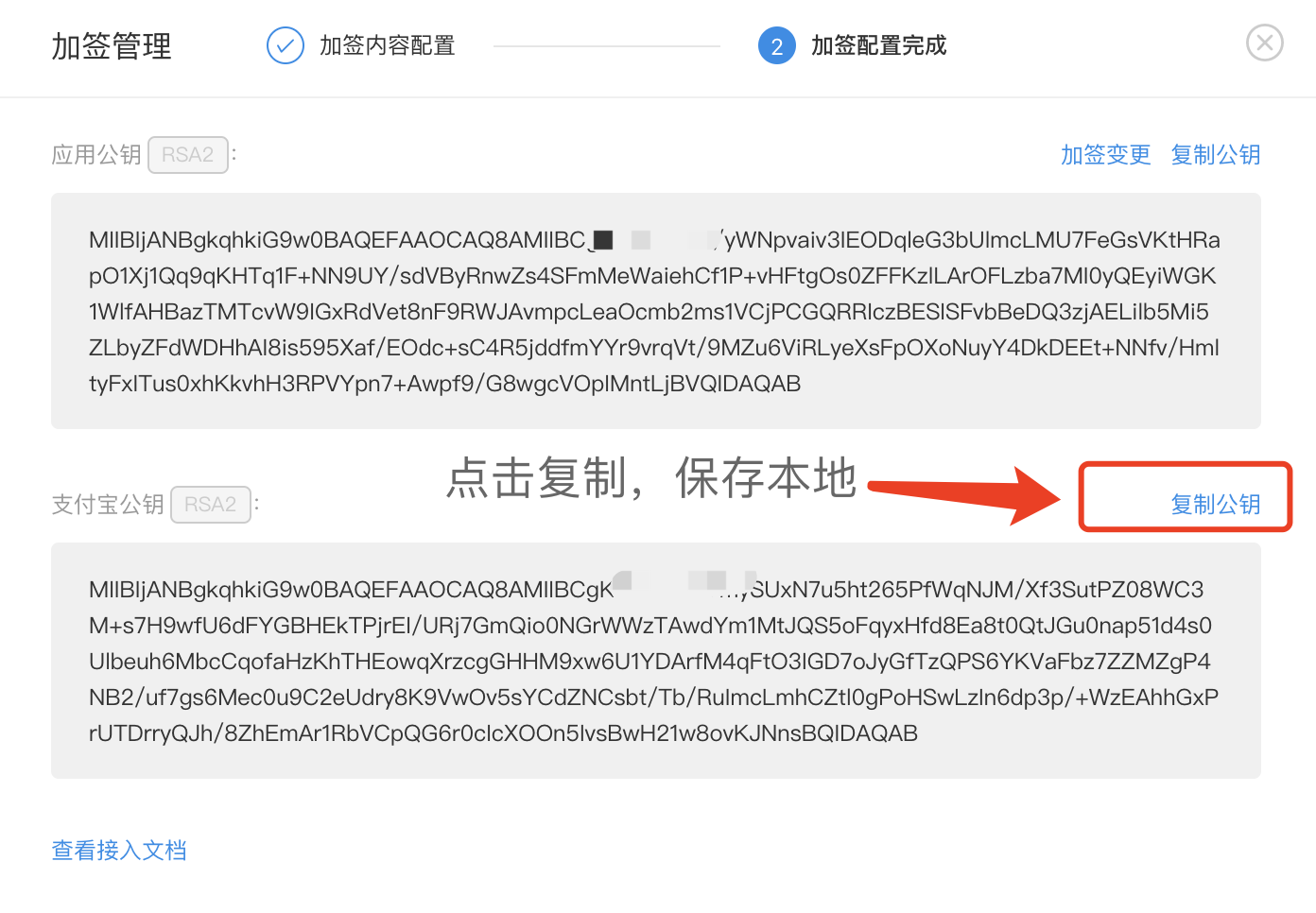
## 17.配置接口訪問白名單,添加規則,選擇 配置全量接口,下一步,輸入您的站點服務器IP地址,確認添加。
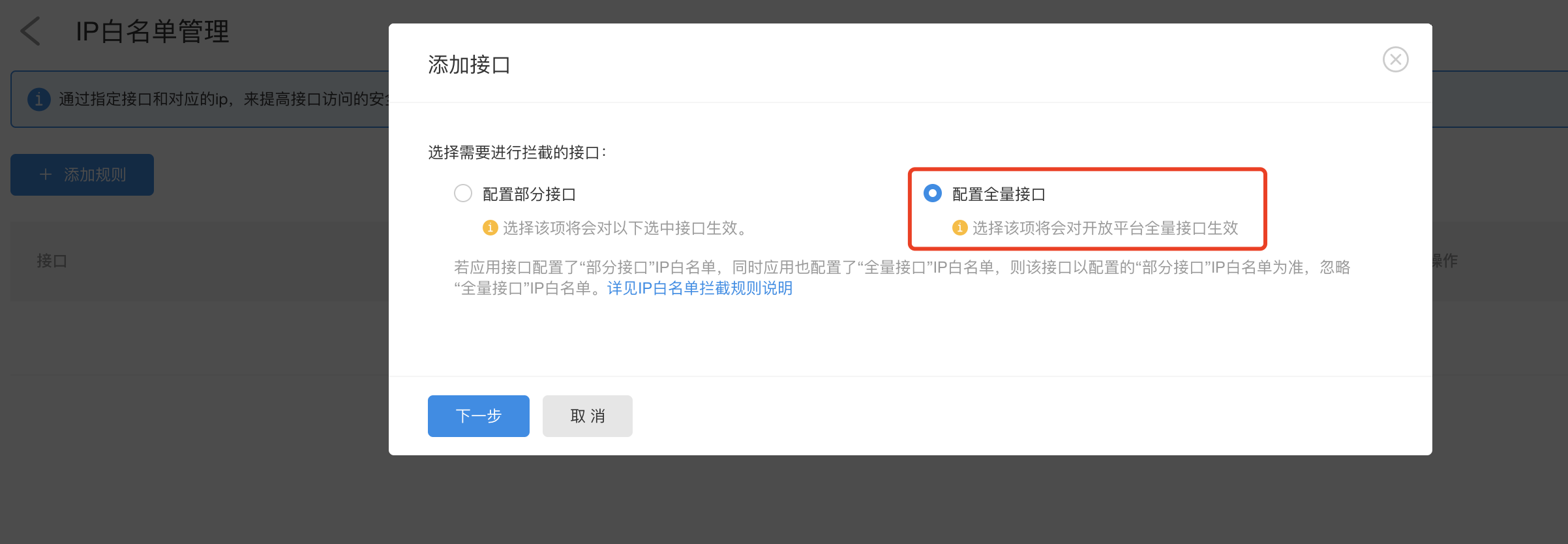
## 18.查看APPID,點擊打開鏈接[https://open.alipay.com/platform/developerIndex.htm](https://open.alipay.com/platform/developerIndex.htm)
**我的應用-網頁&移動應用,即可看到您創建的支付,這串數字就是APPID,復制并保存至本地!**
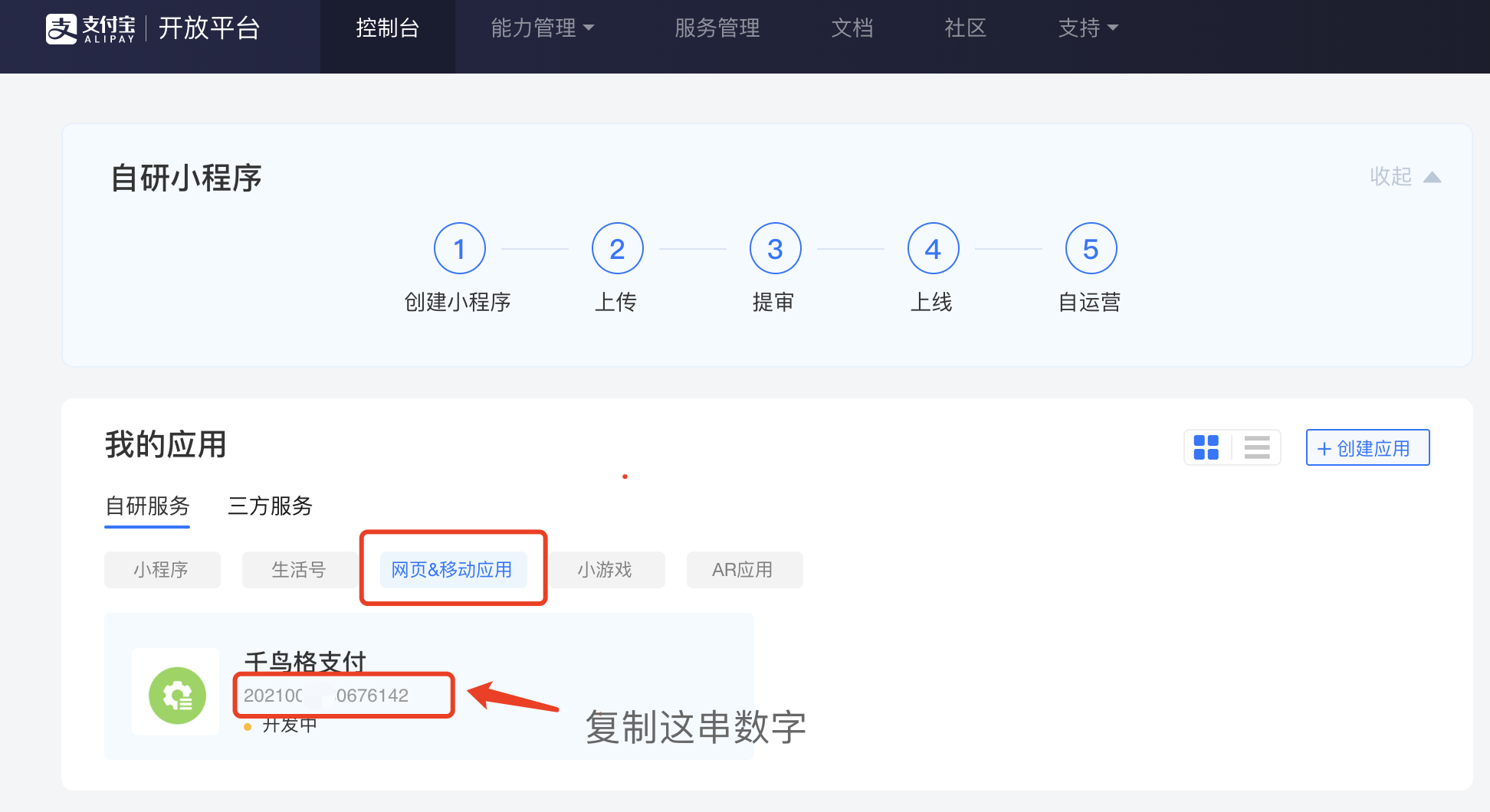
## 19.綁定 APPID,點擊打開鏈接[https://mrchportalweb.alipay.com/accountmanage/bind/appIdBindList/addBind](https://mrchportalweb.alipay.com/accountmanage/bind/appIdBindList/addBind)
**粘貼ID**
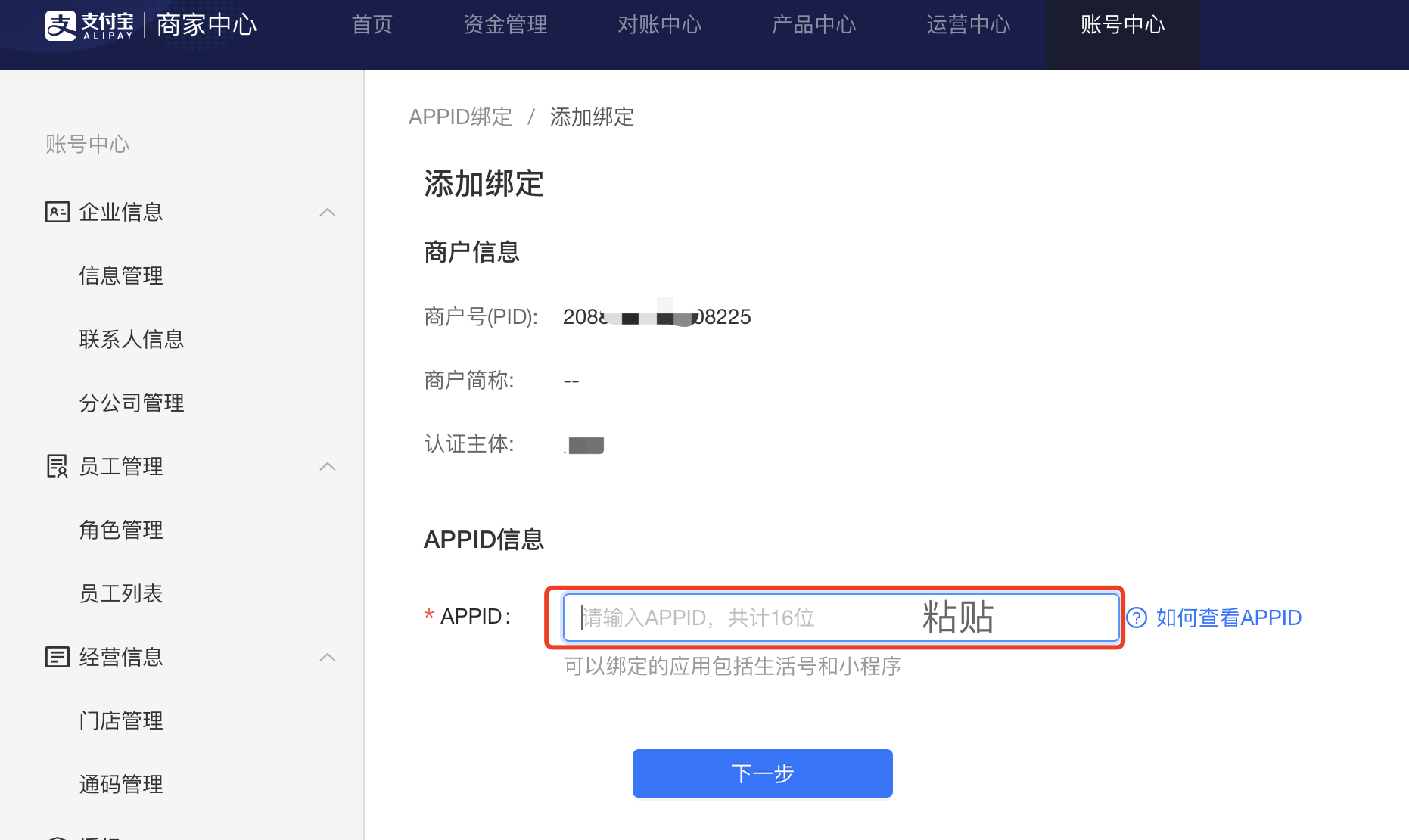
## 20.提交審核,返傭支付應用,提交審核。
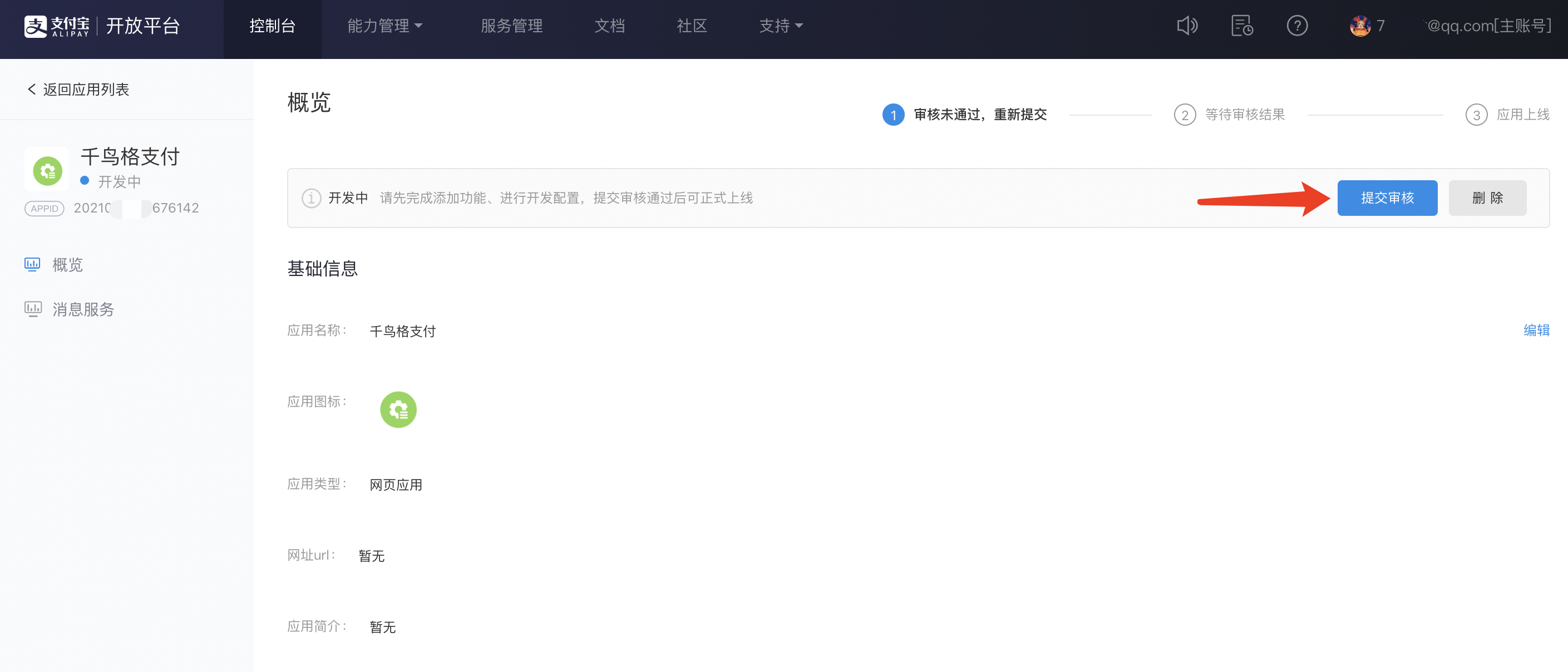
## 等待審核通過。
> 1.請確保您的支付寶商家中心[https://b.alipay.com/index2.htm](https://b.alipay.com/index2.htm)手機網站支付已開通。
> 2.請確保您的支付寶商家開發者中心,[https://openhome.alipay.com/platform/developerIndex.htm](https://openhome.alipay.com/platform/developerIndex.htm)自研服務-網頁移動應用中,申請的支付已經通過審核。
> 確保均已通過審核,且信息正確,再進入crmeb后臺支付配置。
## 21.登錄CRMEB系統,點擊菜單**設置管理→系統設置→支付配置→支付寶支付配置**
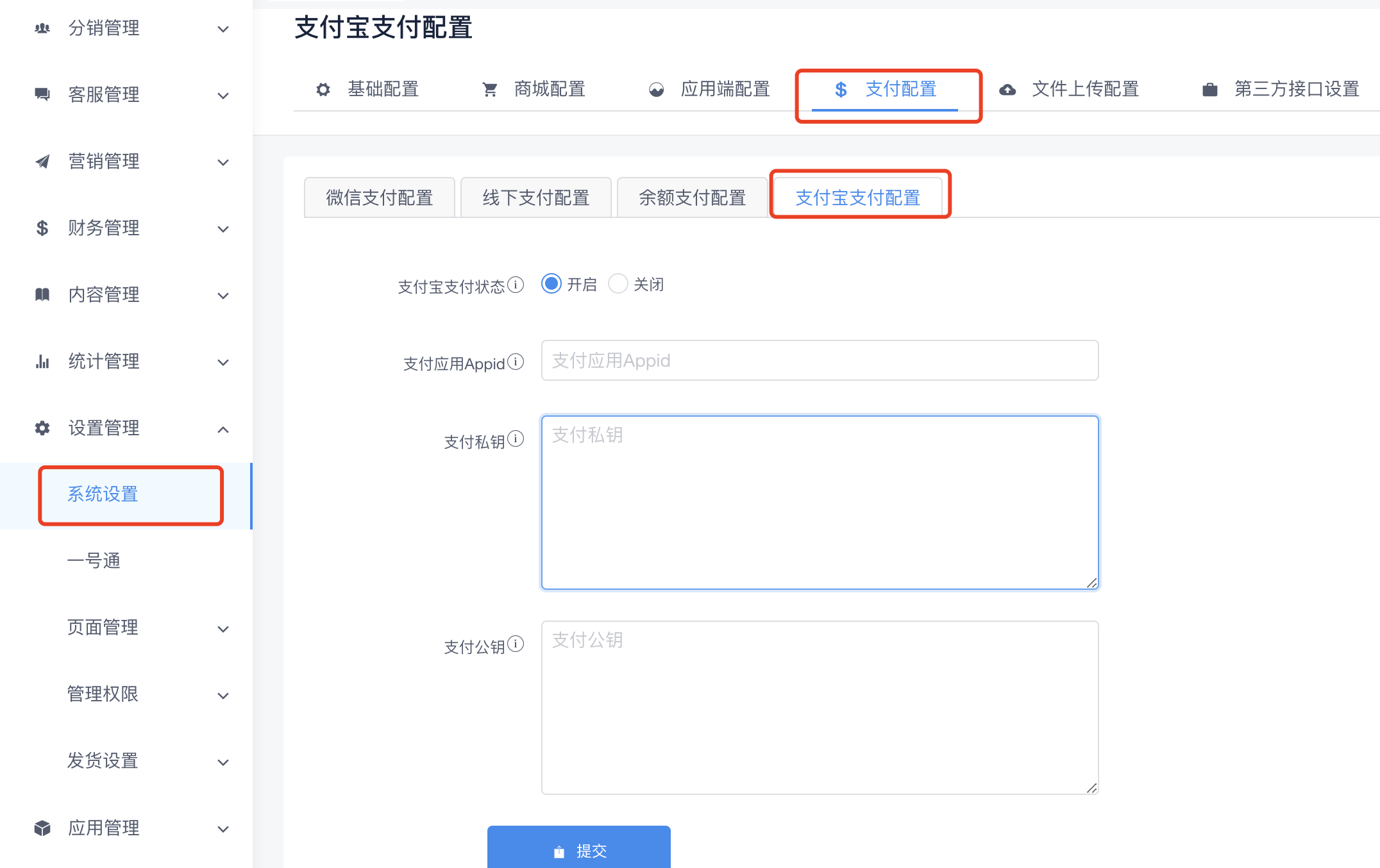
## 22.填寫配置.
> **支付應用APPID**:第18步中保存的APPID
> **支付私鑰**:第13步中保存的支付私鑰
> **支付公鑰**:第16步中保存的支付公鑰
> 請正確填寫秘鑰!
> 請確保審核通過!
* 點擊提交。
支付寶配置完成!
## 最后,支付回調在線排查:
支付寶商戶后臺,網址如下:
[https://opensupport.alipay.com/support/tools/cloudparse](https://opensupport.alipay.com/support/tools/cloudparse)
填寫自己的支付寶appid,在支付寶的賬單中,找一個支付成功的訂單號,點擊查詢,如下:
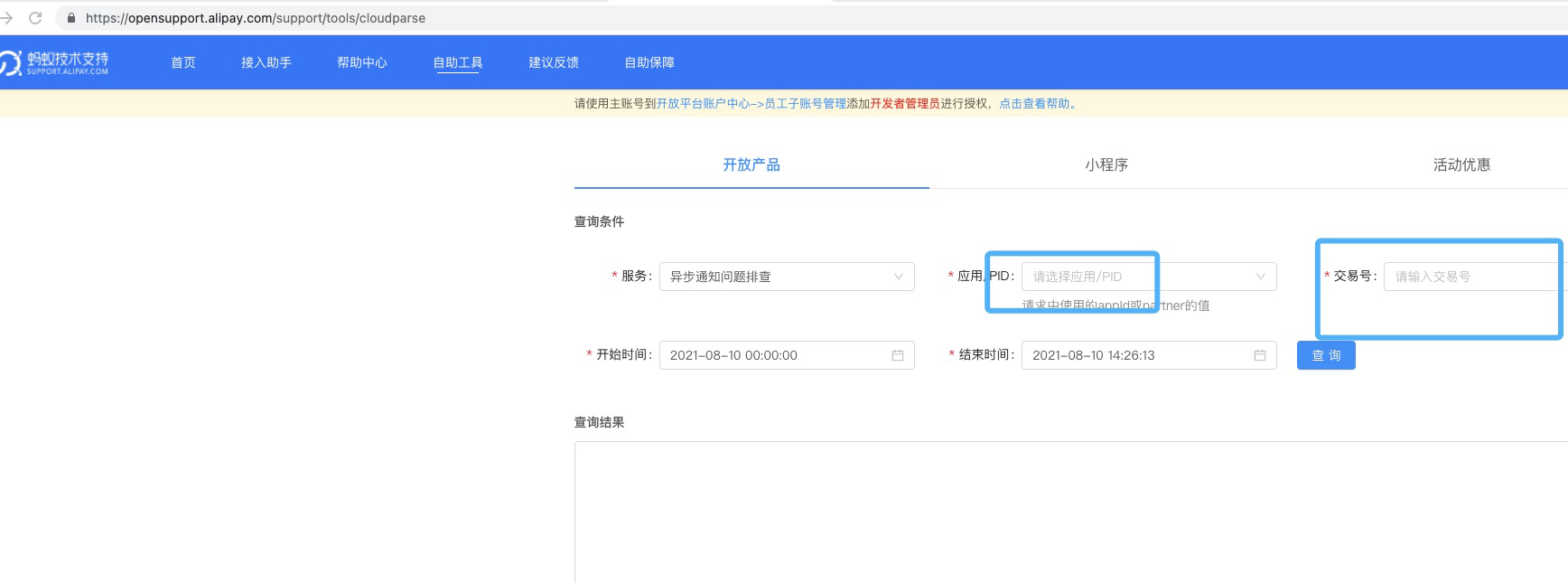
- ?? 序言
- ?? 前言
- 系統介紹
- 線上交流
- 商業授權
- ?? 快速入門
- 安裝指南
- 運行環境
- 服務器及域名設置
- 服務器購買
- 服務器端口
- 域名購買
- 域名解析
- SSL證書申請
- 商品采集
- 證書申請注意事項
- 寶塔申請SSL
- 阿里云申請SSL
- 騰訊云申請SSL
- https域名配置
- 新手推薦-寶塔安裝教程
- 1.服務器配置
- 阿里云
- 騰訊云
- 2.登錄寶塔
- 3.環境配置
- 軟件安裝
- PHP設置
- 4.源碼上傳
- 5.站點配置
- 6.反向代理
- NGINX反向代理
- Apache反向代理
- 7.添加守護進程
- 8.程序一鍵安裝
- 9.安裝完成重啟守護進程
- Linux安裝教程
- Linux命令行配置
- 手動安裝、重裝、多站點安裝
- 安裝完檢測
- 配置指南
- 賬號相關介紹
- 應用配置
- 公眾號配置
- 1.公眾號配置
- 2.公眾號開發配置
- 小程序配置
- 1.微信平臺配置
- 2.CRMEB后臺配置
- 3.打包上傳
- 前端提交審核(2.1及之后版本)
- 前端提交審核(2.1之前版本)
- 4.確認發布
- PC端
- PC介紹
- PC安裝
- PC設置
- APP端
- 支付配置
- 微信支付
- 支付寶支付
- 一號通
- 一號通賬戶
- 短信
- 物流查詢
- 電子面單
- 云存儲
- 存儲說明
- 阿里云OSS
- 騰訊云COS
- 七牛云存儲
- 其他配置
- 小程序直播配置
- 公眾號模板消息
- 小程序訂閱消息
- 小票打印機配置
- 多系統配置
- 升級指南
- 2.0升級幫助
- 2.0.1升級幫助
- ?? 使用手冊
- 商品管理
- 商品分類
- 商品規格
- 商品添加
- 商品采集
- 商品評價
- 訂單管理
- 訂單發貨
- 訂單退款
- 訂單打印
- 訂單提醒
- 訂單收銀
- 用戶管理
- 用戶等級
- 付費會員
- 客服管理
- 客服功能
- 客服接待
- 營銷管理
- 優惠券
- 拼團
- 秒殺
- 砍價
- 積分
- 積分介紹
- 積分設置
- 積分簽到
- 積分商城
- 積分抽獎
- 九宮格抽獎
- 優惠套餐
- 分銷管理
- 分銷介紹
- 分銷配置
- 分銷等級
- 分銷員管理
- 傭金提現
- 門店管理
- 平臺管理
- 運營狀況
- 門店管理
- 門店訂單
- 門店財務
- 門店登錄
- 商品
- 商品管理
- 商品評價
- 訂單
- 門店收銀
- 訂單管理
- 售后退款
- 用戶
- 用戶管理
- 用戶標簽
- 員工
- 店員管理
- 店員列表
- 店員業績統計
- 配送員管理
- 配送員列表
- 配送員業績統計
- 財務
- 門店流水
- 賬單記錄
- 轉賬申請
- 財務設置
- 設置
- 系統設置
- 門店設置
- 管理員
- 移動端管理
- 店員
- 配送員
- 掃碼核銷
- 商城裝修
- 主頁裝修
- 頁面配置
- 主題風格
- PC頁面
- 商城郵費
- 郵費結構
- 運費設置
- 運費模板
- ?? 開發手冊
- 開發規范
- 目錄結構
- 數據字典
- 開發教程視頻
- 移動端路由
- 事件
- 系統配置
- 后臺表單說明
- 后端路由
- 門店路由
- 對外接口路由
- 付費采集
- 后臺前端說明
- 后臺前端開發
- 前端配置說明
- 前端添加頁面
- 前端引用組件
- 前端構建和發布
- 后臺頁面打包
- 對外接口
- ?? 更新記錄
- PRO v2.0
